Можете користити софтвер треће стране за повезивање више уређаја
- Можете покушати да користите уређаје истих брендова за повезивање и истовремено добијање излаза.
- Једини главни услов је да уређаји треба да подржавају Блуетоотх 5.0.
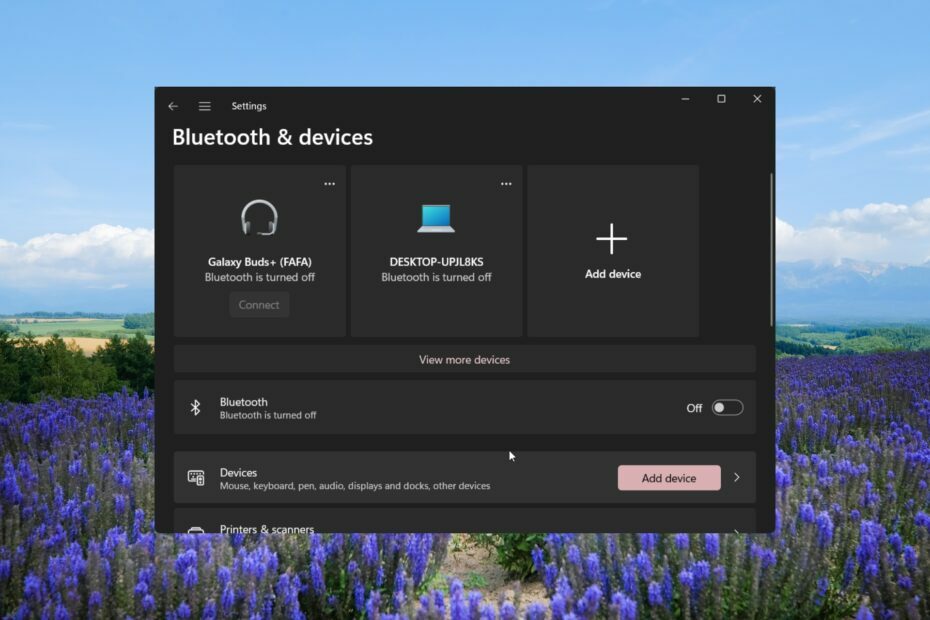
Многи наши читаоци су се распитивали да ли могу да повежу више Блуетоотх уређаја са својим системима или не. Ово укључује и повремене кориснике и професионалце који се ослањају на Блуетоотх везу за своју радну или личну употребу.
Упаривањем више Блуетоотх уређаја, они желе да добију стерео аудио излаз са својим бежичним звучницима итд. Повезивање Блуетоотх аудио уређаја са Виндовс рачунаром је једноставно, а у овом водичу ћемо објаснити како функционише упаривање више Блуетоотх уређаја на Виндовс-у.
Можете ли да повежете више Блуетоотх уређаја на Виндовс?
Да. Можете да повежете више Блуетоотх уређаја са рачунаром. То могу бити два аудио уређаја за постизање а Стерео мик, или два пара слушалица за заједничко слушање филмова.
У суштини, можете да повежете више од једног Блуетоотх уређаја на рачунар са оперативним системом Виндовс 10 или 11. Једини услов који мора да задовољи је да уређаји треба да подржавају Блуетоотх 5.0. Ако уређај не подржава Блуетоотх 5.0, нећете моћи да уживате у стерео миксу.
Док је Блуетоотх 5.0 стабилан и нуди пренос аудио сигнала без застоја, често се примећује да када је више Блуетоотх уређаја повезано на Виндовс, резултира честим прекидима везе, понављајући пад везе, губитак звука итд.
Како да се повежем са више уређаја користећи Блуетоотх?
1. Коришћење апликације произвођача за упаривање
Ако сте купили нови Блуетоотх уређај, требало би да проверите да ли бренд нуди наменску апликацију за упаривање.
Брендови као што су Босе, ЈБЛ, Сони, итд., нуде наменску апликацију за мобилне уређаје и рачунаре, која ће вам помоћи да упарите више уређаја и промените аудио подешавања.
Имајте на уму да сви произвођачи не нуде апликацију за Виндовс уређаје. Дакле, можда ћете морати да истражите који брендови аудио уређаја нуде наменску апликацију.
2. Упаривање уређаја који се могу међусобно повезати
- притисните Победити + И тастере за отварање Подешавања мени.
- Кликните на Блуетоотх и уређаји на левом окну.
- Кликните на Додати да упарите нови Блуетоотх уређај.
- Изаберите Блуетоотх опција.
- Повежите свој уређај.
- Када се повезивање првог уређаја заврши, покушајте да повежете други уређај пратећи исти процес.
- Након што је упаривање завршено, кликните на Спеакер икону на траци задатака и изаберите Подешавања звука опцију из контекстног менија.
- Померите се надоле и изаберите Још подешавања звука.
- Кликните на Снимање таб.
- Кликните десним тастером миша на празан простор и изаберите Прикажи онемогућене уређаје.
- Кликните десним тастером миша на Стерео мик и изаберите Омогући.
- Изаберите Стерео мик и кликните на Подесите подразумевано дугме.
- Поново изаберите Стерео мик и ударио Својства.
- Пребаците се на Слушај картицу и проверите Слушајте овај уређај кутија.
- Изаберите свој други звучник из Репродукција преко овог уређаја падајући мени и кликните У реду.
- Хит Применити и У реду да примени промене.
Под другим уређајима подразумевамо уређаје истог бренда или модела. Морате покушати да повежете два уређаја истог бренда и подесите аудио подешавања као што је горе поменуто, јер постоји велика вероватноћа да би се могли упарити истовремено.
- Како дозволити или спречити Ееро да блокира веб локације
- Како повећати Блуетоотх домет на Виндовс-у
- Како делити датотеке преко Блуетоотх-а на Виндовс 10/11
- Ворд аутоматски брише текст? Зауставите то у 6 корака
3. Коришћење софтвера треће стране за упаривање
- Преузмите Воицемеетер са званични сајт и инсталирајте програм.
- Кликните на Спеакер икону на траци задатака и изаберите Подешавања звука опцију из контекстног менија.
- Померите се надоле и изаберите Још подешавања звука.
- Под Репродукција картицу, изаберите Воицемеетер, кликните десним тастером миша на њега и изаберите Постави као подразумевани уређај.
- Прикључите оба аудио уређаја на рачунар помоћу аудио порта, аудио разделника или УСБ порта.
- Покрените апликацију Воицемеетер, у десном углу ћете видети два дугмета, А1 и А2.
- Кликните на А1 и изаберите први аудио уређај са листе.
- Поновите исте кораке са А2 и изаберите други аудио уређај.
- Можете чак и да повежете два система звучника да бисте их слушали истовремено.
Користили смо апликацију Воицемеетер која је бесплатна за преузимање и коришћење. То је одличан виртуелни аудио миксер који вам омогућава да повежете више уређаја и истовремено слушате њихов излаз.
Имајте на уму да да бисте користили апликацију Воицемеетер, морате да имате инсталиран Виндовс 10 или новији на рачунару. За кориснике оперативног система Виндовс 11 постоји још једна опција која се зове Боом 3Д софтвер да бисте добили импресивно искуство звука или стерео звука.
4. Коришћење Блуетоотх предајника
Осим коришћења софтвера за слушање двоструког звука и упаривања више Блуетоотх уређаја на Виндовс-у, можете користити и хардверски производ познат као Блуетоотх предајник.
Блуетоотх предајник или Блуетоотх адаптер је уређај који вам омогућава да повежете не-Блуетоотх уређај са Блуетоотх уређајима преко УСБ порта.
Међутим, можда постоје ограничења у вези са Блуетоотх адаптером које имате јер сви адаптери не подржавају двоструки аудио или стриминг са више уређаја. Уверите се да адаптер подржава Блуетоотх 5.0 и А2ДП.
Ради ваше удобности, имамо водич који наводи неке од њих најбољи Блуетоотх адаптери које можете испробати на свом Виндовс 11.
Да ли постоји ограничење колико Блуетоотх уређаја може да се повеже са рачунаром?
Можете истовремено повезати до 7 уређаја и практично неограничен број уређаја може бити упарен. Међутим, ово важи за уређаје који подржавају Блуетоотх 5.0. Старије верзије Блуетоотх-а ће имати нека друга ограничења.
То је то од нас у овом водичу. Имамо водич који детаљно објашњава како можете преузмите Реалтек Блуетоотх 5.0 аудио драјвер на вашем рачунару.
Такође можете погледати наш водич који објашњава 5 различитих начина који ће вам помоћи реши непознате Блуетоотх уређаје у оперативном систему Виндовс 11.
Слободно оставите коментар испод и јавите нам које сте од горе наведених решења применили за упаривање више Блуетоотх уређаја на Виндовс-у.


